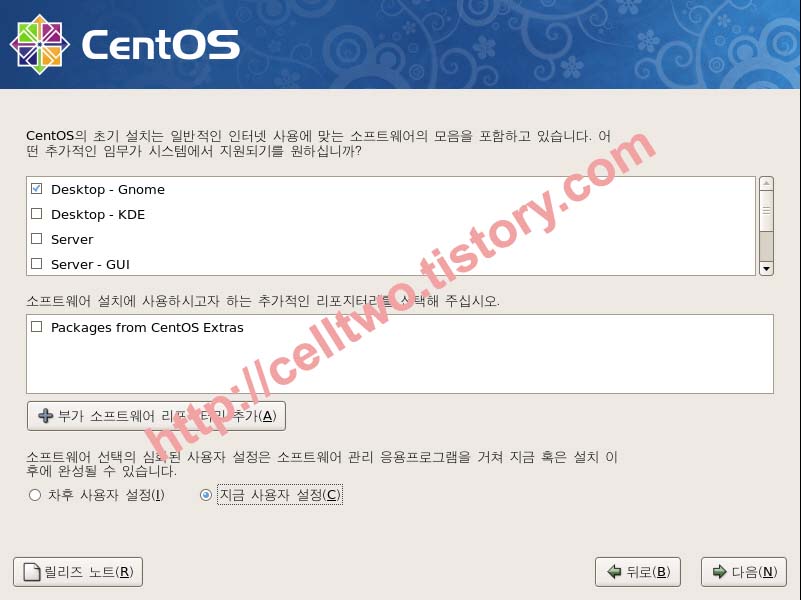# vi /etc/inittab
#
# inittab This file describes how the INIT process should set up
# the system in a certain run-level.
#
# Author: Miquel van Smoorenburg, <miquels@drinkel.nl.mugnet.org>
# Modified for RHS Linux by Marc Ewing and Donnie Barnes
#
# Default runlevel. The runlevels used by RHS are:
# 0 - halt (Do NOT set initdefault to this)
# 1 - Single user mode
# 2 - Multiuser, without NFS (The same as 3, if you do not have networking)
# 3 - Full multiuser mode
# 4 - unused
# 5 - X11
# 6 - reboot (Do NOT set initdefault to this)
#
id:3:initdefault:
# System initialization.
si::sysinit:/etc/rc.d/rc.sysinit
l0:0:wait:/etc/rc.d/rc 0
"/etc/inittab" 53L, 1666C
위에서 3으로 된 부분을 아래와 같이 5로 바꿔준다.
#
# inittab This file describes how the INIT process should set up
# the system in a certain run-level.
#
# Author: Miquel van Smoorenburg, <miquels@drinkel.nl.mugnet.org>
# Modified for RHS Linux by Marc Ewing and Donnie Barnes
#
# Default runlevel. The runlevels used by RHS are:
# 0 - halt (Do NOT set initdefault to this)
# 1 - Single user mode
# 2 - Multiuser, without NFS (The same as 3, if you do not have networking)
# 3 - Full multiuser mode
# 4 - unused
# 5 - X11
# 6 - reboot (Do NOT set initdefault to this)
#
id:5:initdefault:
# System initialization.
si::sysinit:/etc/rc.d/rc.sysinit
l0:0:wait:/etc/rc.d/rc 0
"/etc/inittab" 53L, 1666C
이후에 재부팅을하면 X윈도로 뜨게 된다.
'LINUX > Linux TIP' 카테고리의 다른 글
| 특정 IP만 서버에 접근 가능하게 하는 방법 #2 (0) | 2010.12.17 |
|---|---|
| 특정 IP만 서버에 접근 가능하게 하는 방법 #1 (0) | 2010.12.17 |
| X윈도 해상도 및 주파수 문제 (0) | 2010.08.09 |
| ssh를 이용하여 root 접속을 못하게 하는 보안 팁 (0) | 2010.04.06 |
| SSH 한글깨짐 (0) | 2009.02.10 |